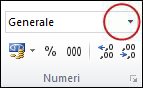Si supponga di voler arrotondare un numero al numero intero più vicino perché i valori decimali non sono significativi per l'utente. In alternativa, si desidera arrotondare un numero a multipli di 10 per semplificare un'approssimazione di importi. Esistono diversi modi per arrotondare un numero.
Cambiare il numero di posizioni decimali visualizzate senza modificare il numero
In un foglio di lavoro
-
Selezionare le celle da formattare.
-
Per visualizzare un numero maggiore o minore di cifre dopo la virgola decimale, nel gruppo Numero della scheda Home fare clic su Aumenta decimali
In un formato numerico incorporato
-
Nel gruppo Numero della scheda Home fare clic sulla freccia accanto all'elenco dei formati dei numeri e quindi fare clic su Altri formati numeri.
-
Nell'elenco Categoria fare clic su Valuta, Contabilità, Percentuale o Scientifico in base al tipo di dati dei numeri utilizzati.
-
Nella casella Posizioni decimali immettere il numero di posizioni decimali da visualizzare.
Arrotondare un numero per eccesso
Usare la funzione ARROTONDA.PER.ECC. In alcuni casi può essere necessario usare le funzioni PARI e DISPARI per eseguire l'arrotondamento per eccesso al numero pari o dispari più vicino.
Arrotondare un numero per difetto
Usare la funzione ARROTONDA.PER.DIF.
Arrotondare un numero al numero più vicino
Usare la funzione ARROTONDA.
Arrotondare un numero alla frazione più vicina
Usare la funzione ARROTONDA.
Arrotondare un numero a una cifra significativa
Le cifre significative contribuiscono a definire la precisione di un numero.
Negli esempi di questa sezione vengono utilizzate le funzioni ARROTONDA, ARROTONDA.PER.ECC e ARROTONDA.PER.DIF e vengono illustrati i metodi di arrotondamento per numeri positivi, negativi, interi e frazionari. È opportuno ricordare che tali esempi rappresentano comunque solo una parte molto ridotta degli scenari possibili.
Nell'elenco seguente sono contenute alcune regole generali da tenere presenti quando si arrotonda un numero a cifre significative. È possibile eseguire prove con le funzioni di arrotondamento e utilizzare altri numeri e parametri per restituire il numero di cifre significative desiderato.
-
Quando si arrotonda un numero negativo, tale numero viene prima convertito nel valore assoluto, ovvero il valore senza segno negativo. L'operazione di arrotondamento viene quindi eseguita e il segno negativo viene riapplicato. Anche se questo può sembrare sfidare la logica, è il modo in cui funziona l'arrotondamento. Ad esempio, l'uso della funzione ARROTONDA.PER.DIF per arrotondare -889 a due cifre significative genera -880. Prima di tutto, -889 viene convertito nel valore assoluto di 889. Successivamente, viene arrotondata per eccesso a due risultati significativi (880). Infine, il segno negativo viene riapplicato, per un risultato di -880.
-
Se si applica la funzione ARROTONDA.PER.DIF a un numero positivo, l'arrotondamento viene eseguito sempre per difetto, mentre la funzione ARROTONDA.PER.ECC esegue sempre l'arrotondamento per eccesso.
-
La funzione ARROTONDA esegue l'arrotondamento di un numero che contiene una frazione in base al valore della parte frazionaria. Se il valore della parte frazionaria è maggiore o uguale a 0,5, il numero viene arrotondato per eccesso, mentre se il valore della parte frazionaria è minore di 0,5, il numero viene arrotondato per difetto.
-
La funzione ARROTONDA esegue l'arrotondamento di un numero intero per eccesso o per difetto seguendo una regola analoga a quella utilizzata per i numeri frazionari sostituendo multipli di 5 a 0,5.
-
Come regola generale, quando si arrotonda un numero senza parte frazionaria, ovvero un numero intero, si sottrae la lunghezza dal numero di cifre significative a cui si desidera eseguire l'arrotondamento. Per arrotondare 2345678 per difetto a tre cifre significative, ad esempio, è necessario utilizzare la funzione ARROTONDA.PER.DIF con il parametro -4, con la sintassi = ARROTONDA.PER.DIF(2345678;-4). In questo modo il numero viene arrotondato per difetto a 2340000, le cui cifre significative sono costituite dalla parte "234".
Arrotondare un numero a un multiplo specificato
In alcuni casi può essere necessario eseguire l'arrotondamento a un multiplo di un numero specificato. Si supponga ad esempio che un'azienda spedisca un prodotto in casse di 18 unità. Per individuare il numero di casse necessarie per spedire 204 unità, è possibile utilizzare la funzione ARROTONDA.MULTIPLO. In questo caso la risposta è 12, poiché il risultato della divisione di 204 per 18 è 11,333 ed è pertanto necessario arrotondarlo. Nella dodicesima cassa saranno contenuti solo 6 unità.
In altri casi può essere necessario arrotondare un numero negativo a un multiplo negativo oppure un numero che contiene posizioni decimali a un multiplo che contiene posizioni decimali. Anche in queste situazioni è possibile utilizzare la funzione ARROTONDA.MULTIPLO.